如何在3DSMax中改变视窗布局?
设·集合小编 发布时间:2023-03-16 11:23:04 1084次最后更新:2024-03-08 11:20:28
相信有很多小伙伴在使用3DMax的时候会遇需要改变视窗布局的时候,那么具体我们要怎么操作呢?下面以3DSMax9版本为例,给大家演示在3DSMax中改变视窗布局的方法步骤,希望本文对大家有帮助,感兴趣的小伙伴可以关注了解下。
工具/软件
电脑型号:联想(lenovo)天逸510s; 系统版本:WindowsXP; 软件版本:3DSMax9
方法/步骤
第1步
如果要改变布局 首先应该点击四视窗的某个窗口的左上角 右键点击 然后选择最后一项

第2步
点击后出现的界面是这样的
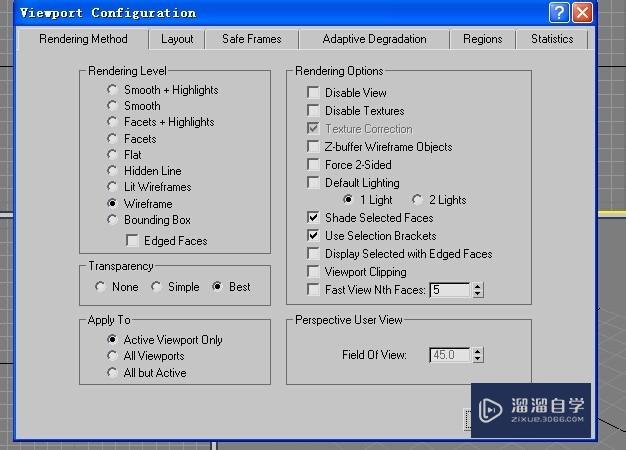
第3步
选择第二项布局
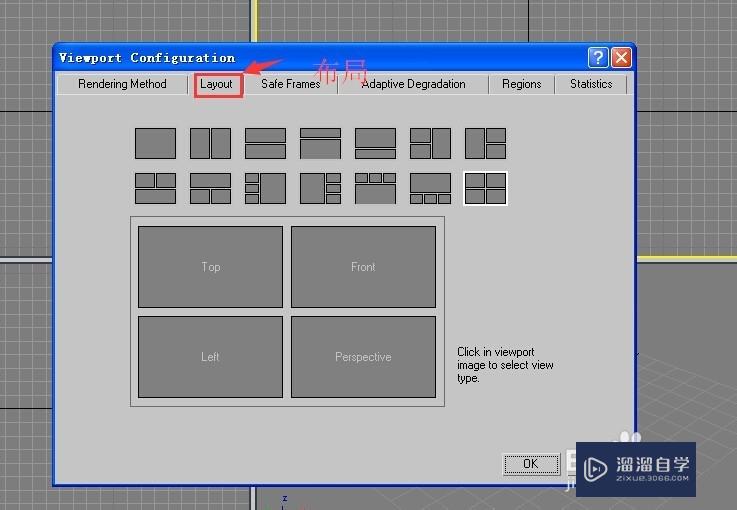
第4步
这时候可以根据布局预设的选项 在红框中选择适合的窗口类型

第5步
也可以右键点击箭头所指的位置然后选择窗口的视角
第6步
还有一种方式可以快速的调整布局设置 右键点击导航器

第7步
如图所示 选择最后一项是默认的四视窗

第8步
然后点击ok

第9步
之后出现的就是系统预设的四视窗界面

温馨提示
以上就是关于“如何在3DSMax中改变视窗布局?”全部内容了,小编已经全部分享给大家了,还不会的小伙伴们可要用心学习哦!虽然刚开始接触3DSMax软件的时候会遇到很多不懂以及棘手的问题,但只要沉下心来先把基础打好,后续的学习过程就会顺利很多了。想要熟练的掌握现在赶紧打开自己的电脑进行实操吧!最后,希望以上的操作步骤对大家有所帮助。
相关文章
广告位


评论列表